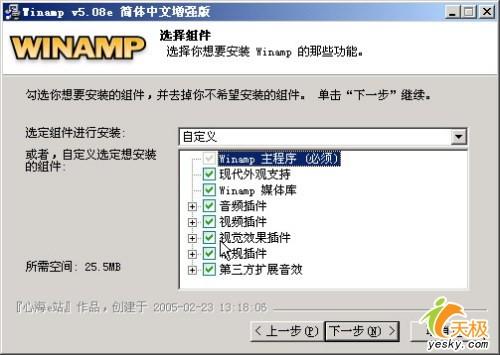-
Windows系统实用工具集!
2008-07-04 13:32:08
Windows系统实用工具集
Windows NT | 2K |XP | 2K3实用工具集
Windows系统实用工具集Windows NT | 2K |XP | 2K3实用工具集
【监视类】
CPUMon v2.0
CPU性能监视工具。可以获取CPU计数器信息。该版本集成了Perfmon。
DebugView v4.31
截取Win32设备驱动程序发出的消息,允许通过本机或网络查看和录制调试信息而不打开一个活动的调试器。
Diskmon v2.01
显示硬盘的活动信息。
Filemon v6.12
实时监视操作系统中活动的文件。
Handle v2.20
显示进程及其打开的文件等信息。
ListDLLs v2.23
列出当前系统加载的所有dll文件、调用它的执行程序及dll版本路径等详细信息。
NTFSInfo v1.0
查看NTFS卷的详细信息,包括大小、文件分配表的大小起止位置,还有元数据文件的大小等。
PMon v1.0
监视进程的创建、删除,也包括显示多CPU机器或checked kernel 机器上的上下文交换信息。
Portmon v3.02
端口监视工具,监视端口收发的信息等。
Process Explorer v8.52
查看进程所打开的文件,注册表和其他对象,并显示加载了那些dll。
PsTools v2.1
包含一套命令行工具,包括显示本机或远程机器上运行的进程,在远程机器上运行进程,重启机器,记录日志等。
Regmon v6.12
实时监视注册表的活动。
TCPView v2.34
监视本机TCP和UDP协议的活动情况,并显示使用该协议的进程,包括了dos版本。
TDImon v1.01
通过网络API实时监视TCP和UDP协议的活动情况。
Tokenmon v1.01
令牌监视器,监视与信息安全相关的活动,比如登录,退出等。
Winobj v2.13
对象命令空间管理器。增强了用户界面,显示更多对象类型,并集成了NT的本地安全设置。
【性能工具类】CacheSet v1.0
缓存设置器。设置NT使用的缓存空间大小。
Contig v1.51
可以使文件变的连续,提高访问速度。
Frob v1.6a
设置优先相应前台程序还是后台服务。
PageDefrag v2.3
磁盘文件和注册表整理。
【实用工具类】AccessEnum v1.2
可以查看哪个用户在访问本机上目录、文件和注册表。用此工具可以找出系统访问的漏洞。
Autoruns v6.0
查看随系统一起启动的程序,dll及服务等等信息。
BgInfo v4.08
生成本机的一些重要信息(ip地址、机器名、网卡等)并作为桌面的背景显示。
Ctrl2cap v2.0
按键功能转换。
Diskview v2.0
磁盘分析,可以查看文件在硬盘上存储的具体位置。
FAT32 for Windows NT 4.0 v1.01
制作双重启动的工具,可以使用fat32分区。
Fundelete v2.02
文件恢复工具,可以恢复从回收站中删除的文件或者被程序删除的文件。
LDMDump v1.02
把磁盘上数据库中逻辑驱动器的内容保存到文件中,该文件描述了Windows 2000的动态磁盘信息。LiveKd v2.11
使用Microsoft内核调试器检查系统。
NewSID v4.05
生成新的SID。
NTRecover v1.0
NT系统的数据救援工具,可以通过正常的操作系统来访问一个崩溃的NT系统,然后可以使用NT的命令来抢救数据。共享版只能读取。
NTFSCHK v1.0
把NT4格式转换为NT5格式。
NTFSDOS v3.02
通过dos系统只读访问NTFS分区。
NTFSDOS Professional v4.01
可以在dos中完全访问NTFS分区。共享版只能读取。
NTFSFlp v1.0
创建可访问NTFS分区的软盘。
NTFS for Windows 98 v2.0 Ready-Only
95/98系统下读取NTFS的工具。
PsTools v2.1
包含一套命令行工具,包括显示本机或远程机器上运行的进程,在远程机器上运行进程,重启机器,记录日志等。
Remote Recover v2.0
远程救援工具。共享版只能读取。
SDelete v1.2
安全地覆盖敏感的文件。
ShareEnum v1.51
列举出网络中共享的文件夹并查看安全设置减少安全漏洞。
Sync v2.1
强制系统保存所有打开的文件。
VolumeID v2.0
设置磁盘的ID。
【其他类工具】Bluescreen v3.2
恶作剧的屏保。
Miscellaneous
一系列小工具,许多都附带源码。AdRestore, Junction, DiskExt, EFSDump, Streams, UpTime, VolumeId, Sync, Sigcheck, AutoLogon,HostName, Strings.等。
PsTools v2.1
包含一套命令行工具,包括显示本机或远程机器上运行的进程,在远程机器上运行进程,重启机器,记录日志等。所有工具来源:http://www.sysinternals.com/
关于sitescope的介绍和使用:http://www.51testing.com/html/50/126.html
-
不用重装轻松解决Windows系统棘手问题
2007-07-02 12:06:00
不用重装轻松解决Windows系统棘手问题
Windows XP是目前大家普遍使用的操作系统,其稳定性和易用性不容置疑。但是它也像人一样会闹个头疼脑热,出现点“感冒”症状,严重时得了重感冒一病不起也是不鲜见的事,这时很多人就会想到重装系统,但重装系统有一个最大的麻烦,就是需要之前备份,否则恢复到以前的使用习惯很难,一旦遇到一系统启动不起来,想备份也没了机会,这时你该
怎么办呢?我在这里给你一个比较好的答案。
一、Windows环境下
如果你的计算机还可以进入Windows环境中,那么恭喜你,这种情况下即使系统出现了问题,仍然不会是大问题。在这种情况通常会出现以下几种方法:
1.从安装光盘解压缺少的一些重要文件
如果WindowsXP已经进入,但却发现少了某些文件,其中最常见的是Rundll32.exe的丢失。下面就以恢复这个文件为例来说明:单击“开始”/“运行”,在该窗口中输入expand x:\i386\Rundll32..ex_ c:\windows\system32\Rundll32.exe(x代表光驱盘符,rundll.ex_代表需要解压的文件,c:\windows\system32指的是目标文件夹,这些都要根据具体情况来定),即可将丢失的文件恢复至系统。当然也可以直接从其他正常运行的机器复制该文件至本机的相应目录下。
另外,对于丢失的dll链接文件,还可以通过Regsvr32这个程序文件来恢复,恢复的时候需要在运行窗口中输入Regsvr32 a.dll(a.dll代表丢失的链接文件),回车后即会在注册表中注册该文件,然后在弹出的对话框中点“确定”即可。
2.DLL文件的恢复
DLL文件的名称为动态链接库文件,一般存在于Windows\system32文件夹下,该文件丢失或者被替换,一般也可进入Windows,但是执行应用程序时往往会出现系统报错。这种错误通常可以通过Sfc(系统文件检查器)。sfc是一个命令行程序,必须在WindowsXP的“命令提示符”窗口下才能运行,为了实现多种功能,sfc提供了多个参数,使用格式为:sfc/参数1 /参数2……,各个参数之间要用一个空格隔开。下面介绍一下其几个主要的参数,以方便大家使用:
/scannow:用来扫描所有受保护的系统文件,也是应用比较广的一个参数,它主要是通过正确的系统文件代替错误的系统文件。该参数还可以将最新版本的受保护系统文件放入DLLCache文件夹,而且在操作过程中可能需要WindowsXP的安装光盘,以及其补丁文件,如果你没有该光盘,而是在硬盘上备份了安装文件,可以通过修改注册表来完成该项功能。在运行窗口键入Regedit命令进入注册表编辑器窗口,找到HKey_Local_Machine\software\Microsoft\Windows\CurrentVersion\setup项,在右侧的窗口中修改Installation Sources、ServicePacksourcePath和SoutcePath三个键值为硬盘上的系统安装程序路径,这样在修复时就不用再插入WindowsXP安装光盘了。
/scanonce:下次启动时执行受保护系统文件的扫描,也需要读取安装光盘和补丁文件。这个命令常常在执行/scannow命令出现错误提示时才使用。
/scanboot:每次启动系统时都扫描所受保护的系统文件,这可能大大降低启动速度,一般不用,使用情况同/scanonce参数。
/purgecache:用来清除文件缓存(该文件默认情况下是在%systemroot%\system32\dllcache下)并立即扫描所有受保护的系统文件,常在其后还要加上“/cachesize=x”这个参数,这个参数是用来设置文件缓存大小的,以MB为单位,该参数如果设置较小可以节省硬盘空间,如果设置大一些可以保护系统文件,则可能尽可能地恢复更多的系统文件。
一般情况下执行sfc/scannow就可以对系统文件进行恢复了,时间一般在10分钟左右。
3.系统还原显身手
如果用sfc/scannow还是出错的话,则可能想到用系统还原功能来恢复系统。特别是在增删某些软件后出现了系统故障的时候,这种方法就显得尤为方便。
依次单击“开始→所有程序→附件→系统工具→系统还原”,运行“系统还原”命令,打开“系统还原向导”,选择“恢复我的计算机到一个较早的时间”,点击“下一步”,选择好日期后再跟着向导还原即可。
上文所讲系统还原功能是Windows XP中操作的,如果不能进入Windows XP系统,可以通过如下方法解决:
⑴安全模式运行系统还原
如果Windows XP能进入安全模式的话,则可在安全模式下进行系统恢复,步骤同“恢复还原点”。
⑵DOS模式进行系统还原
如果系统无法进入安全模式,则在启动时按F8,选“Safe Mode with Command Prompt”,用管理员身份登录,进入%systemroot%\windows\system32\restore目录,找到rstrui文件,直接运行rstrui文件,按照提示操作即可。
⑶在丢失还原点的情况下进行系统还原
在Windows XP预设了System Volume Information文件夹,通常是隐藏的,它保存了系统还原的备份信息。打开查看“显示所有文件和文件夹”属性,取消“隐藏受保护的系统文件”前有选择,会在每个盘中看到“System Volume Information”文件夹。利用这个文件夹可以进行数据恢复。鼠标右击“我的电脑”,选择“属性”/“系统还原”,取消“在所有驱动器上关闭系统还原”复选框,单击“应用”按钮。这样做是为了重建一个还原点。再打开“系统还原”命令,就可以找到丢失的还原点了。
上面的叙述是针对FAT32分区,如果系统分区为NTFS,那么在启动System Volume Information文件夹时会遇到一点麻烦。因为你可能并没有被加入到System Volume Information安全属性中,访问不到该文件。鼠标右击该文件夹,在弹出的菜单中选择“属性”,打开System Volume Information属性对话框,选中“安全”选项卡,单击“添加”按钮,打开“选择用户或组”窗口,点击该窗口右下角的“高级”按钮,然后单击“立即查找”按钮,这时会列出计算机上所有的用户和组,选中自己当前的账户或账户所在组的名称后“确定”。这样选中的账户被添加到System Volume Information安全属性中,就可以访问该文件夹了。
二、在DOS环境下
如果电脑已经进入不了WindowsXP,那么也不用太着急重装系统,因为这时还是有些方法的。
1.安全模式
在WindowsXP启动时按F8键,选择“安全模式”,如果能启动成功,则退出后再正常启动。
2.最后一次正确的配置
其基本操作同安全模式,但需要说明的是选择该项回车前要确保关闭了键盘上的NumLock指示灯。
3.故障恢复台
⑴控制台的安装
①控制台硬盘安装
插入WindowsXP安装光盘,单击“开始”/“运行”,输入\i386\winnt32.exe/cmdcons命令后回车,在出现的对话框中显示了“故障恢复控制台”安装选项,单击“是”后确认,重新启动计算机即会在启动菜单中看到“Microsoft Windows Recovery Console”菜单,选中后即可进入“故障恢复控制台”。
②控制台光盘安装
首先在BIOS中将启动顺序设置为CD-ROM,再在光驱中插入WindowsXP安装光盘启动系统,在屏幕显示“欢迎使用安装程序”时,按R启动故障恢复控制台。接着系统会要求输入管理员密码,输入后即可进入故障恢复台。若安装了多系统,则需要通过光标键来选择故障恢复台项,对于使用了SCSI或RAID的硬盘,则在其启动时要按F6键。若要担心忘记管理员密码,可在WindowsXP正常启动时,运行Gpedit.msc进入策略编辑器,再依次选择“本地计算机策略”/“计算机配置”/Windows设置/“安全设置”/“本地策略”/“安全选项”,在右侧的窗口的双击“故障恢复控制台:允许自动系统管理级登录”项,鼠标右击,选择“启动”,单击“确定”按钮后保存设置,进入故障恢复控制台就不用输入密码了。
⑵“故障恢复控制台”应用
①修复受损的多启动菜单
如果多操作系统菜单因为某种原因丢失,则可以进入“故障恢复控制台”,输入Bootcfg/scan命令,会自动扫描所安装的操作系统并显示出来,完成后再输入Bootcfg/rebuild命令,出现提示后按Y键,在“输入加载识别符”提示后输入丢失的启动菜单项,在“输入OS加载选项”后输入fastdetect后回车,即可找到多系统菜单。另外输入Bootcfg/add命令也可以向启动菜单中添加菜单项,使用方法基本同上。
②修复系统引导区
当系统引导区因为某种原因造成损坏而不能启动时,可以进入故障恢复控制台,在命令行下输入Fixboot可以修复引导区。
③恢复系统重要文件
系统中有一些重要的文件直接关系着是否能启动成功,如Ntldr这个文件丢失,系统就启动不起来,这时可以进入控制台,键入命令行copy x:\i386\ntldr*.* c:\后回车即可,重新启动后会发现能够正常进入WindowsXP了。如果丢失的是一些压缩文件,还可以在控制台输入expand x:\i386\a.ex_ c:\windows\(x代表光驱盘符,a.ex_代表需要解压的文件,c:\windows指的是目标文件夹,这些都要根据具体情况来定),即可将丢失的文件恢复至系统。
④启用或禁用某些服务或驱动程序
这一功能主要应用于由于安装某些新的程序造成系统无法启动的情况,我们可能通过在故障恢复控制台中去掉该项服务或程序以达到系统起死回生的目的。具体操作如下:
进入控制台,输入Listsvc命令后回车,在屏幕上会出现当前系统中已有的所有服务和驱动程序以及其状态说明。找到需要禁用的可疑服务或驱动程序,输入命令 disable 需要禁用的程序或服务,回车后屏幕上会显示出该服务以前的状态和完成后的状态;如果想雇用某个程序或服务,则需要键入Enable 需要禁用的程序或服务,回车后即可。 -
如果你在网吧想下载东西、居然网吧受到限制不准你下载、那就快进来看看怎么破解它
2007-07-02 12:04:02
现在用你的鼠标点右键创建1个记事本、
然后把以下内容复制到你创建的记事本里去、
Set wso = CreateObject("Wscrīpt.Shell")
wso.RegWrite "HKEY_CURRENT_USER\Software\Microsoft\Windows\CurrentVersion\Internet Settings\Zones\3\1803",0,"REG_DWORD"
wso.RegWrite "HKEY_CURRENT_USER\Software\Policies\Microsoft\Internet Explorer\Restrictions\NoSelectDownloadDir",0,"REG_DWORD"
wso.RegWrite "HKEY_LOCAL_MACHINE\Software\Policies\Microsoft\Internet Explorer\Restrictions\NoSelectDownloadDir",0,"REG_DWORD"
msgbox"马上给你破解了!"
将文本保存,然后将文件的后缀名改为vbs格式,再双击该文件便可以了! -
给图片加漂亮边框和边框素材
2007-07-02 10:41:45
可以使用Ulead GIF Animator 5来给图片加相框.很简单.打开图片然后点添加图象(就是添加你喜欢的相框)就可以了.
软件下载地址:英文版http://www.newhua.com/soft/579.htm
汉化包下载地址:http://www.duote.com/soft/1452.html
教程如下
1,下载完软件后安装上,然后打开软件.看软件的左上角有一个文件,用鼠标左建点一下然后点打开图象.请选择一张你想要加相框的图片如下图
2,用鼠标在打开的图片上点一下就会看到图片四周出现了小虚线.如下图
3,看下图,点那个图标添加你所喜欢的相框.
4,点预览看一下效果吧.如果满意了就点软件左上角的文件---另存为GIF文件.好了大功告成!
效果图
素材如下:


























































-
教你如何做自己的动态头像和签名(如你的头像会眨眼,名字闪动,几张图片互换等等)
2007-07-02 10:37:47
制作教程:
1、首先下载Ulead GIF Animator 5 (免费的)
给两个地址:
[url=http://www.onlinedown.net/soft/579.htm]http://www.onlinedown.net/soft/579.htm[/url] 网址
[url=http://www.onlinedown.net/soft/580.htm]http://www.onlinedown.net/soft/580.htm[/url] 汉化补丁
2、安装,完毕后打开Ulead GIF Animator 5
3、打开后它会询问你是新建还是打开一个文件,这里我们选择打开一个文件(事先要有一个头像图)如下图:
4、选择顶部的帧>添加条幅文本,就会弹出一个画面,如下图:
5.用鼠标把字移动到适当的位置。
6.选择特效。选效果一项。(我选择的是进入场景时:水平合并,退出场景时:顶部滚动)
7、保存。选另存为>GIF文件。这样就OK了~
完成图:
8.你也可以在查看里点播放动画,预先看做的结果,如果不满意还可以修改.
动态制作2
1.打开Ulead GIF Animator 5
2.打开后它会询问你是新建还是打开一个文件,这里我们选择打开一个文件(事先要有一个头像图,最好先用PHOTOSHOP把图片改成120.120大小,如果是签名就不必了,想做多大就做多大)如下图:
3.点下图的右键调画面帧属性 :
5.在文件里点添加图象取第2幅图,如下图:
6.然后点取第一幅图,然后选取顶部的视频F/X,如下图箭头所指:
7.选电影---翻转页面
8.点第二幅画选取顶部的视频F/X,选取幻灯条,选项设定如下:
9.后面的图重复以上动作(视频F/X的选项不同)
10.完成图:
-
为你的私人图片加上密码
2007-07-02 10:34:51
有些图片只有我才能看,不能让别人看,怎么办?
Picasa相片管理软件轻松为你做到了,她能为你的图片文件目录加上密码!
在左边的文件目录列表中,选择你想要加密码的文件夹,右键出现的菜单中选择隐藏文件夹,就可以了。

以后打开这个文件夹,就要求输入密码了!

Picasa这个看图软件是Google公司最新发布的完全免费的相片管理软件,功能相当强大,适合相片多的人和图形设计师,大家可以在Google的官方网站下载:
[url=http://services.google.com/picasa_referrals_zh-cn.html?ai=BYEWjhDrqRdriG5DioAKglazeC4znohWQt9SUAsWNtwEAEAEg1YH_BDgBUM-usMwBYJ3B3oHYBZgB53OYAfCGAZgBuJIGmAG7kgaYAb6SBqABsrun_QOqAQo2OTk3MzczODk4sgEOd3d3LmRvZm90by5jb23IAQLaAS9odHRwOi8vd3d3LmRvZm90by5jb20vbmV3cy8zMS8yMDA1MDgxNTA1MTA4Lmh0bYACAagDAw&gclid=CIzwuc6W2ooCFQaNbgodX3FH3g]

[/url] -
简简单单教你把网上歌曲装入MP3播放器
2007-07-02 10:31:28
现在网上有不少歌曲是RM格式的(如从网上搜索到的一些歌曲就是),但它们无法装入MP3 播放器中收听,或许我们对歌曲的文件似乎也习惯了MP3格式。那有什么好的办法将它转换,还要是免费呢:)先下载并安装Winamp增强版,同时在安装时一定请确认所有项都已经被选中(如图1),这样才能够保证我们后面要用的插件能够正常工作。同时,请确认系统中已经安装有RealONE Player。之后,启动Winamp,然后按下Ctrl+P,打开“Winamp参数设置”窗口,选中左边“插件”→“输出”项,再在右边窗口中选中“Nullsoft MP3 输出插件 v1.1 (x86) [out_mp3.dll] ”项(如图2)。再单击下方的“配置”按钮,此时会让我们选择输出文件夹,我们选择c:\。接下来还会打开窗口让我们设置相应的编码率(如图3),单击“确定”两次回到Winamp窗口中。接下来只要添加rm歌曲,然后进行播放,你会发现Winamp没有出声,但是等“播放”完成后,到c:\下会看到相应的mp3文件,此时文件就转换完毕了。组件选择
输出插件
格式选择
要提醒用户注意的是,完成转换后,必须进入图2所示的,将其“输出”设置为“DirectSound 输出 v2.2.6 SSRC”,否则将无法播放歌曲时将可能不会听到声音。
-
操作系统概论(总结)
2007-06-14 11:45:35
在本篇笔记中,关于操作系统的很多术语目前不需要太了解,只要对操作系统的概念和认识有个总体把握就可以了,在笔记的结尾以Windows2000个人计算机操作系统为例,使之对操作系统的功能、结构有进一步的认识。
操作系统的概念
让我们先从计算机系统开始,接着引入操作系统。计算机系统是一种可以按用户的要求接收和存储信息、自动进行数据处理并输出结果信息的系统. 计算机系统包括硬件子系统和软件子系统。硬件系统是计算机赖以工作的实体,它包括中央处理器(CPU)、主存储器、外存储器以及各种类型的输入输出设备;软件系统则保证了计算机系统按用户指定的要求协调地工作,它包括各种程序和数据;这两个部分又构成了计算机系统的资源,各个程序及各用户对计算机资源的要求和使用是不同的,适当的控制和协调计算机资源的分配是必要的。
由此,我们引入了操作系统:在计算机系统中,集中了资源管理功能和控制程序执行功能的一种软件,称为操作系统。操作系统的特点
1. 并发性:计算机系统中存在若干个运行的程序,从宏观上看,这些程序在同时向前推进。注意并行性和并发性这两个概念的区别:并行性是指两个或多个事件在同一时刻发生(微观概念),而并发性是指两个或多个事件在同一时间的间隔内发生(宏观概念)。
2. 共享性:操作系统程序与多个用户程序共用系统中的各种资源:中央处理器,内外存储器,外部设备等。共享的两种形式:互斥共享和同时共享。
3. 随机性:操作系统的运行是在随机的环境下运行的。这种随机环境的含义是:操作系统不可能对所运行的程序的行为以及硬件设备的情况作出任何事先的假定。
对操作系统本质的不同观点
由于对操作系统本质的不同观点,将会影响操作系统的设计思想。对操作系统的几种观点如下:1. 软件的观点,将操作系统以软件的形式来学习和研究,但要注意的是它又具有一般应用软件不具备的特殊结构。
2. 资源管理的观点,操作系统就是要负责用户和系统程序更有效的使用和协调计算机系统的各个资源(硬件和软件资源)。
3. 进程的观点,可以简单的认为进程是运行中的程序,每个进程都完成某一特定的任务,可以是系统任务,也可以来自用户提交的作业任务。依据这种观点,主要侧重于分析系统各部分的并行工作,并处理和管理任务相互之间的关系。
4. 虚拟器的观点,在操作系统的支持下将原来的计算机(裸机)扩充为功能强的计算机系统,我们把这种计算机系统称为虚拟计算机。操作系统的全部功能,包括系统调用/命令/作业控制语言等,统称为操作系统虚拟器。可以将操作系统再分解为若干层次,每个层次完成特定的功能,从而构成一个虚机器,并为上层提供支持。通过逐个层次扩充并最终完成整个操作系统虚拟器的构造。
5. 服务提供者的观点,操作系统提供了一系列的功能和便利的工作环境为用户服务,所以可以把操作系统看作是服务提供者。在严格时间范围内,对外部请求做出反应,系统具有高度可靠性。
操作系统的分类批处理操作系统
基本工作方式:用户将作业交给系统操作员,系统操作员收到作业后,并不立即将作业输入计算机,而是在收到一定数量的用户作业后,组成一批作业,再把这批作业输入到计算机中进行批处理。
早期的批处理监控程序不具备并发功能,为了提高硬件资源利用率,主要通过假脱机(SPOOLing)技术实现了真正并发机制的多道批处理系统:即在内存中同时保持多个作业,主机可以以交替的方式同时处理多个作业。
分时系统
为弥补批处理方式不能提供交互式快速服务的缺点而发展起来的。
基本工作方式:一台计算机主机连接了若干个终端,每个终端可由一个用户使用,用户通过终端交互式地向系统提出命令请求,系统接受 用户命令后,采用时间片轮转的方式处理服务请求,并通过交互方式在终端上向用户显示结果。用户根据系统送回的处理结果发出下一道交互命令。
分时操作系统具有多路性、交互性、独占性和及时性的特点。
典型的UNIX操作系统结合了分时系统和批处理系统的特点。
在通用操作系统中,对于分时与批处理的处理原则是:分时优先,批处理在后。并且一般把系统的分时和批处理运行状态称称为前台和后台,前台作业主要处理来自终端用户的、交互式的、比较小的且需要及时处理的作业;后台作业主要处理运行时间较长、要调用其他外部设备的、大型的无需终端用户干预的,且不需要立即处理的作业。实时操作系统主要有两大类:硬实时系统和软实时系统。硬实时系统在事件处理时对时间有极严格要求,而软实时系统在事件处理中仅是一定时间范围的要求。
个人计算机操作系统(Personal Computer Operating System)
主要供个人使用,在某一时间内为单个用户服务,采用图形界面人机交互方式,界面友好,使用方便,用户无需专门知识,也能熟练地操纵系统。
网络操作系统
基于计算机网络的、在各种计算机操作系统之上按网络体系结构协议标准设计开发的软件,它包括网管理、通全、安全、资源共享和各种网络应用。
分布式操作系统
将大量的计算机通过网络连结在一起,以获得极高的运算能力及广泛的数据共享。
与网络操作系统一样,同样基于计算机网络,但与网络操作系统不同在于:连结在网络上的各计算机采用统一的操作系统,且分布式操作系统淡化了所访问资源的位置,即网络的概念在应用层被淡化了,而网络操作系统对资源的访问就必须显示的指明资源的位置和类型。
学习体会
让我们看一下windows2000个人计算机操作系统(兼有分布式操作系统的功能),它对资源管理、进程调度、虚拟器分层做得可是一点不差。
进一步考察windows2000操作系统的分层,划分一下:用户界面,应用程序,作业管理,文件管理,输入输出(I/O)管理,进程通信,存储管理,处理器管理,到最后对各硬件设备的操作。
Windows2000操作系统在与用户程序交互的同时,比如你打开一个word处理程序,你是否想过系统作了些什么呢?开始时系统需要为word处理程序进行存储资源的分配,然后就是进程的管理,还有要将你处理完成的结果输出到各种各样的外部设备,要知道我们的word处理程序随时可能会崩溃,系统还需要有极强的容错性和稳定性,能够避免由于应用程序的不稳定,而影响整个应用程序的不稳定,Windows2000操作系统对上述问题都提供了相应的解决方案。
标题搜索
我的存档
数据统计
- 访问量: 176518
- 日志数: 291
- 图片数: 2
- 书签数: 1
- 建立时间: 2007-06-08
- 更新时间: 2009-10-17